今天挨踢小茶也折腾了一把,尝了一下ACS(Cisco Secure Access Control System)5.2的版本,发现在新版本的ACS中更改的还是比较多的,而且界面也比以前的版本要华丽很多,功能上还没深入研究,但是稍微体验了一下,至少可以认为对用户操作来说还是挺方便的。
ACS在5.0以后的版本和以前的版本最大的区别是不需要再架设在Windows服务器上了,而是像CUCM等一样直接封装在思科定制的基于CenOS内核的系统中。这样的系统环境下,ACS能不局限于第三方系统的一些限制,并且能提供更高的安全性。
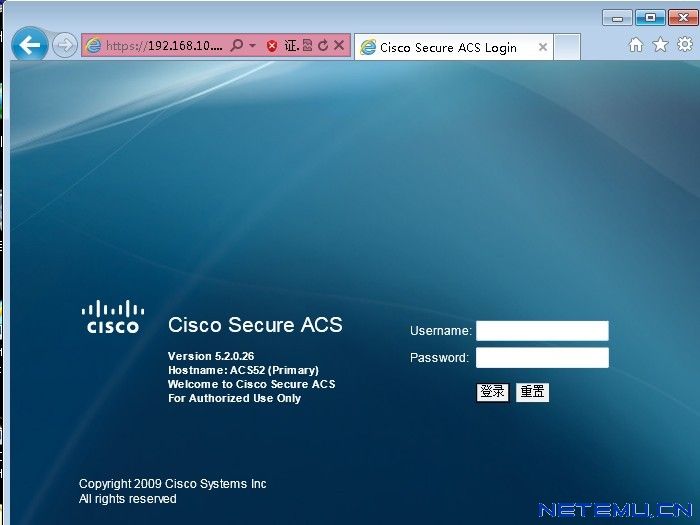
挨踢小茶装的ACS5.2是做测试用的,所以安装在了虚拟机VMware Esxi 3.5的服务器上,各位同学也可以安装在自己电脑上安装的VMware Workstation上,效果是一样的。下面提供以下VMware环境安装ACS5.2的配置需求。
思科推荐的最小虚拟机硬件需求:
CPU:Intel Core2; 2.13 GHz
Memory:4 GB RAM
Hard Disks:500 GB of disk storage
Note
ACS calculates the available disk space during the installation process and if the disk space is less than 500 GB, it will get installed with 60 GB space.
Hypervisor:VMware ESX 3.5 or 4.0
虚拟机按以上硬件需求配置好,这里就不多做介绍了,详细可以参考Installing ACS in a VMware Virtual Machine。但事实上,这些配置最算调小了也可以正常安装和运行一小段时间,不过运行时间长了可能会出现问题。
安装的过程是非常简单的,详细步骤见如下:
1、登陆 VMware Infrastructure Client
2、插入ACS5.2的光盘或者加载ISO文件,启动客户端并且从光盘启动,这个时候将会出现如下界面:
Welcome to Cisco Secure ACS 5.2 Recovery
To boot from the hard disk press <Enter>
Available boot options:
[1] Cisco Secure ACS 5.2 Installation (Monitor/Keyboard)
[2] Cisco Secure ACS 5.2 Installation (Serial Console)
[3] Reset Administrator Password (Keyboard/Monitor)
[4] Reset Administrator Password (Serial Console)
<Enter> Boot from hard disk
Please enter boot option and press <Enter>.
boot: 1
输入1,然后回车
3、重启后将会出现如下界面:
Type 'setup' to configure your appliance
localhost:
输入setup,然后回车
4、ACS将会自动安装,实际安装总时间应该不会超过30分钟
之后将可以登录web页面了,默认账号是:acsadmin,密码是:default,登录后将会出现License导入界面,不导入License将无法继续使用。请在这里导入正式购买的License文件,如果仅作测试使用的话,可以参考撒加的破解方法,具体方法这里将不会提供。
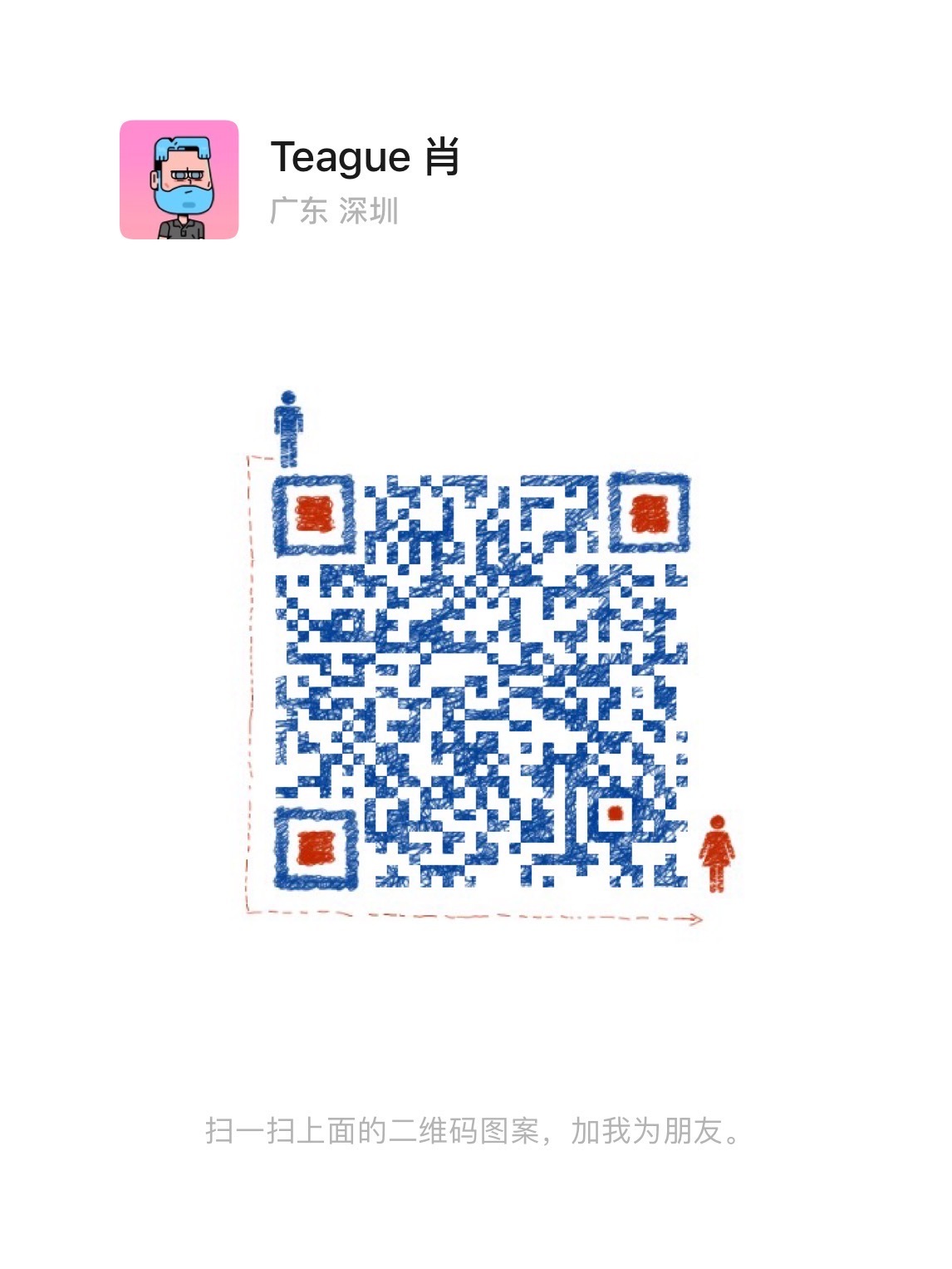
文章评论
请问ACS5.2的补丁文件在哪儿可以下载呀?谢谢
@苦B的网络工程师 官方可以下载最新版本的补丁文件。
楼主,ACS4.0升级到5.0跨平台;尝试过吗?
@Sun你一脚 没有尝试过,不过我们现在跑的也是旧版本,以后才升级到5.0
多更新,要不然还以为您老人家去保卫钓鱼岛了呢
怎么不恩能够发表情呢
恩恩,是不错的。